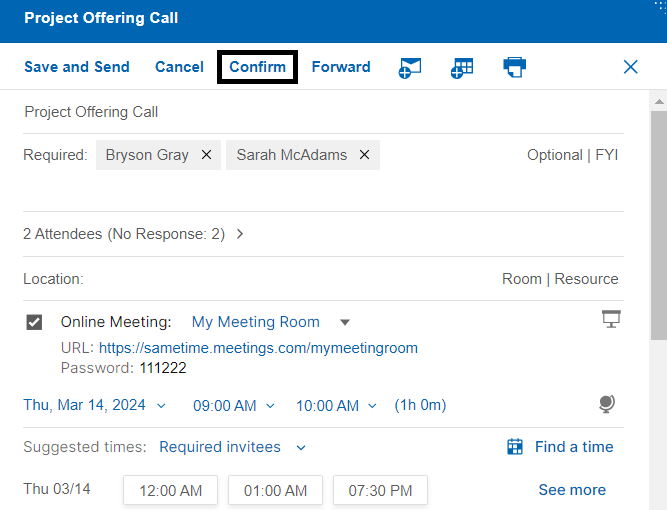Como faço para agendar uma reunião?
Você pode agendar reuniões na barra do calendário ou na caixa de entrada do calendário.
Na barra de calendário, clique no botão + ou em um intervalo de tempo vazio na barra de calendário. Na caixa de entrada do calendário, clique no botão Novo . Você receberá um formulário para agendar uma nova reunião.
A figura a seguir mostra uma nova reunião com as opções básicas preenchidas.
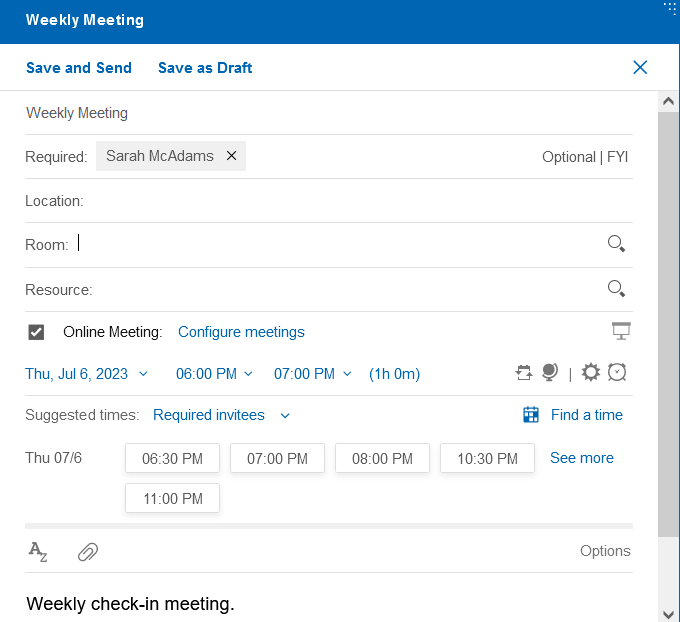
Os seguintes recursos também estão disponíveis.
Online meeting Configuration
Ao agendar uma reunião, você pode selecionar a opção de reunião online. A reunião escolhida como padrão na lista pode ser configurada nas Configurações do Verse . A lista de reuniões no menu suspenso são as reuniões configuradas na página Verse Settings. Você pode navegar até a seção Configuração de reunião on-line das Configurações do Verse escolhendo a opção Configurar reuniões na lista suspensa de reuniões.
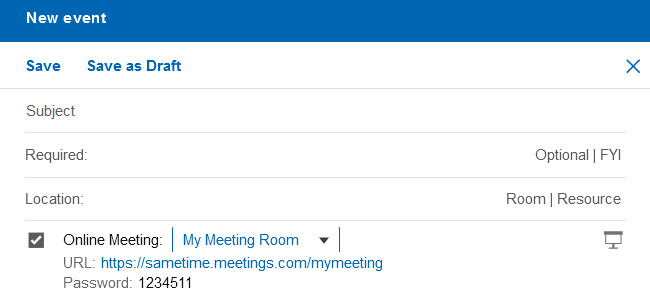
Find availability of invitees
Ao agendar uma nova reunião, você pode encontrar a disponibilidade dos convidados necessários (padrão) ou de todos os convidados. Clique em Encontrar um horário e escolha o horário desejado. Você pode selecionar o horário sugerido ou arrastar o controle deslizante para selecionar o horário desejado.
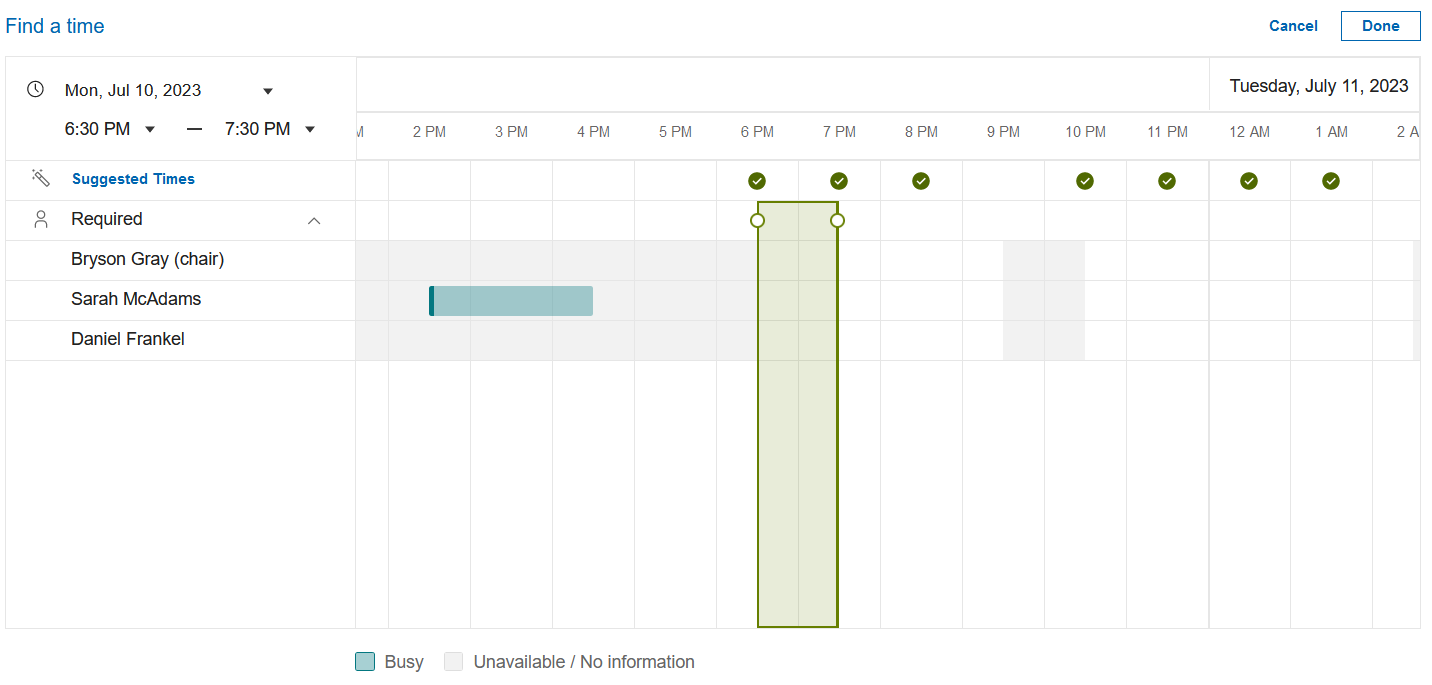
Schedule a repeat meeting
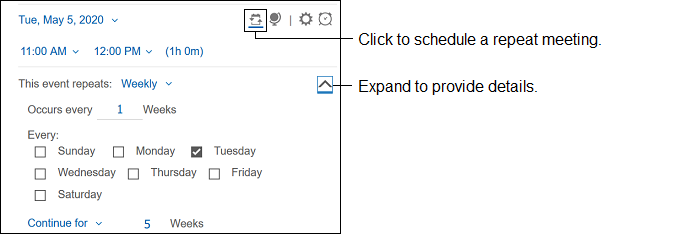
Schedule the meeting for a different time zone
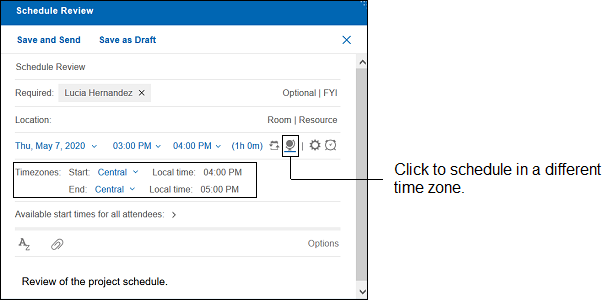
Customize the meeting description
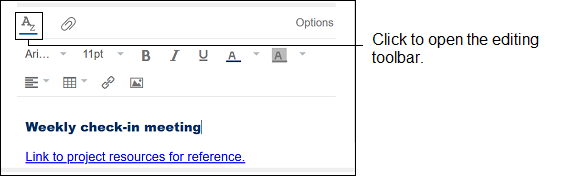
Schedule an all-day event
Agende um evento de dia inteiro. Use a opção de repetir a reunião para estendê-la por mais de um dia.

The event shows at the top of your calendar:

Create a personal reminder
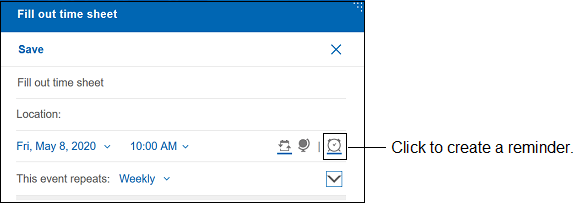
Use Options
| Opção | Descrição |
|---|---|
| Sinal | Assine digitalmente o convite da reunião. |
| Criptografar | Criptografe o convite da reunião. |
| Marcar Privado | Impedir que alguém que gerencia sua agenda leia o conteúdo da reunião. |
| Solicitar resposta | Receba um aviso de cada participante, sala e recurso opcional e obrigatório que responder. |
| Recibo de devolução | Receba uma mensagem de cada participante que abrir o convite. |
| Lembre-me | Escolha quando receber um lembrete sobre a reunião. |
| Mostrar como | Selecione Ocupado para indicar aos outros que você está ocupado no horário selecionado. Selecione Disponível para mostrar que você está disponível. |
| Prioridade de entrega | Selecione uma das seguintes opções:
|
| Relatório de entrega | Selecione uma das seguintes opções:
|
Confirm meeting as a chair
A HCL Verse permite que o presidente de uma reunião confirme a reunião. A confirmação de uma reunião enviará a todos os convidados um aviso de confirmação. Para confirmar uma reunião, acesse Calendário . Abra a reunião e clique em Confirmar . Opcionalmente, digite comentários para adicionar ao Aviso de confirmação e clique em OK.